
Cum să o facă - O să-ți spun în articolul său.
Presupunem că driverul pentru placa de rețea ați instalat, cazul a rămas pentru mici - pentru a configura Internet - conexiune.
Pentru a face acest lucru, apăsați pe butonul din colțul din stânga jos al ecranului cu logo-ul Windows (un cerc cu un steag colorat în interior) și selectați opțiunea „Control Panel“
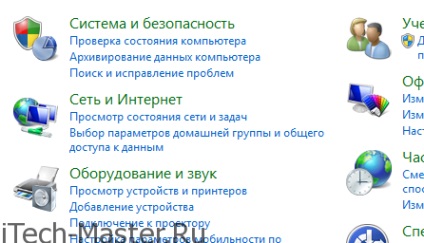
Apoi, du-te la „Rețea și Internet“ secțiune și du-te la „Managementul Centru rețea și partajare“
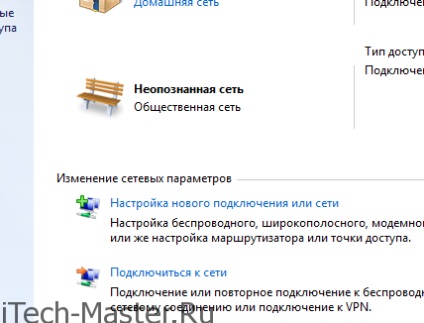
Selectați elementul „Configurarea unei conexiuni noi sau de rețea“
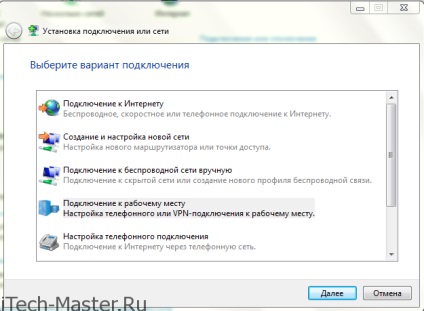
Se deschide o fereastră în care ar trebui să selectați „Conectați-vă la un loc de muncă“ și faceți clic pe „Next“.
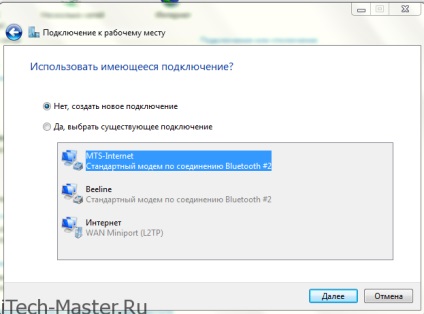
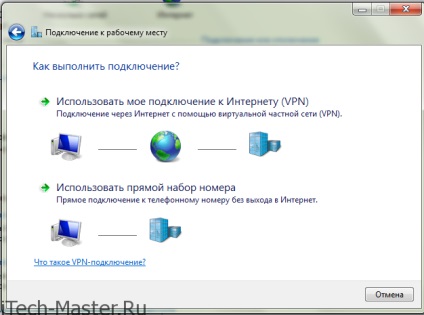
Aici este necesar să selectați primul element: „Utilizați conexiunea la Internet (VPN)
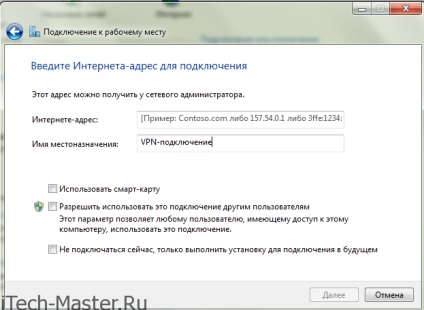
„Destinația de nume“, este doar un nume pentru conexiune, și poate părăsi orice.
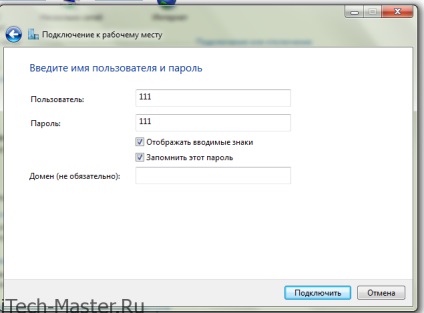
În această fereastră, introduceți cu atenție numele de utilizator și parola, care ne-a dat furnizorul. Pune cecul „Arată caracterele“ - este că putem vedea ce o parolă de intrare, pentru a nu fi confundate. De asemenea, a pus cecul „Amintiți-vă parola“. astfel încât să nu-l introduceți de fiecare dată.
După un impuls pentru a se conecta, dar conexiunea nu are loc, deoarece setarea nu este terminat încă. Faceți clic pe "Skip". după toate aproape.
Ne întoarcem la „Centrul de Management rețea și partajare“ și selectați partea stângă a elementului „Modificare setări adaptor“
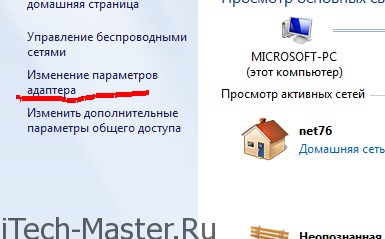
Deschideți Conexiuni în rețea, unde trebuie să faceți dublu clic pe conexiunea de contact nou creat. Aici, după cum vă amintiți, numit nepretențios «VPN-conexiune.“ Se va deschide fereastra:
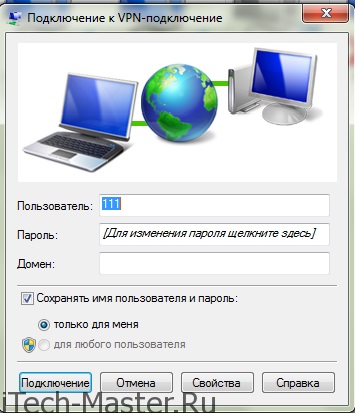
Faceți clic pe „Properties“ și du-te la secțiunea din setările de conectare.
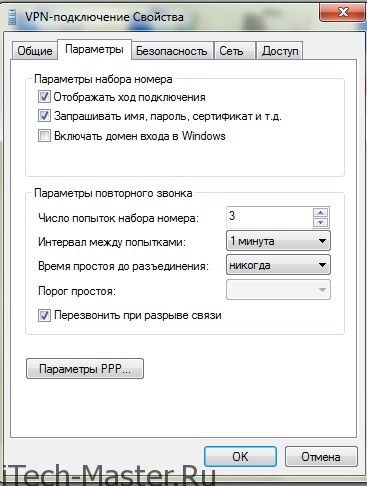
du-te imediat la tab-ul „Opțiuni“ și scoateți caseta „Includeți domeniul de Log on Windows“. Apoi, du-te la tab-ul „Security“
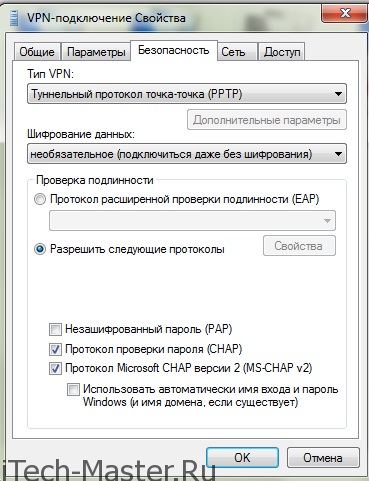
Membrii Ufanet vedea „tip VPN“ protocolul PPTP este selectat și eliminați caseta „Microsoft CHAP Protocol versiunea 2“
utilizatorii beeline în secțiunea «VPN Type“, selectați protocolul L2TP. Alte setări - ca în imaginea de mai sus. Acest lucru este important.
Criptarea datelor set „opțional“, în ambele cazuri, du-te la tab-ul „Network“

Apoi, eliminați toate gaia, cu excepția „Internet Protocol Version 4“ și faceți clic pe OK.
Acum puteți să faceți clic pe „Connect“ și dacă ai făcut totul corect (în special introduceți numele de utilizator și parola), PC-ul a venit cu succes on-line.
Crearea automată a unei conexiuni la Internet
Cu aceste programe, puteți automatiza procesul de creare a unei conexiuni la Internet.
Utilitate pentru a crea automat o conexiune la Internet de la compania Ufanet un PPTP
Utilitate pentru a crea automat o conexiune la Internet de la Beeline la Ufa folosind L2TP
Anterior, în măsura în care știu, și astfel încât totul poate fi conectat fără infuzii suplimentare, iar astăzi unul a cerut ajutor în vederea configura Internet. Am încercat totul, nu că nu am reușit. Și ne-am decis să facem pe el că va merge și de a verifica detaliile de conectare și parola. Ce a spus, cum know'll vii să-ți spun.
Mulțumesc, doar ceea ce am fost în căutarea